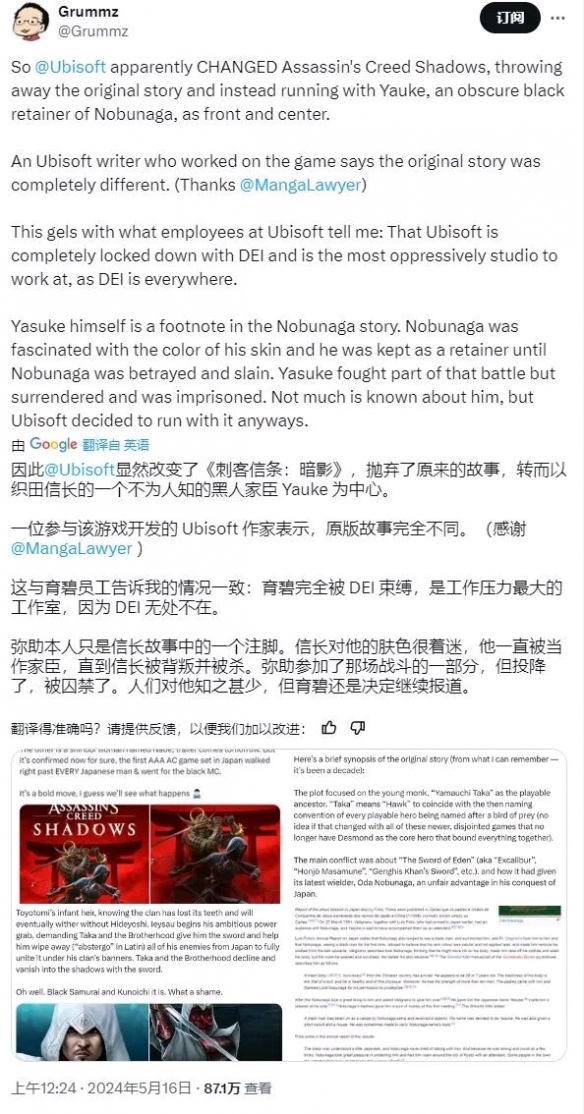录屏工具电脑自带的有哪些, 电脑自带的录屏工具有哪些?让我们来看看边肖的分享吧!
1、步骤记录
这种方法只能录图片,不能录声音。首先按快捷键【Win R】调出运行窗口,在里面输入“psr.exe”,然后点击【确定】按钮。
然后会弹出“计步器”,点击“开始记录”,记录桌面上的所有操作。
最后点击【停止记录】保存文件,但如果保存为HTML格式,会捕捉到你的每一步操作,并添加说明。
2.PPT屏幕录制
其实PPT也有自己的录屏功能,非常好用。新建一个PPT文档,点击菜单栏上的插入-媒体,选择屏幕录制。
然后桌面上会弹出一个录音窗口。如果直接点击【录制】按钮,会全屏录制。如果单击[选择区域],可以用鼠标在屏幕上的框中选择录制范围。
同时还可以选择是否需要录音和鼠标指针,感觉挺人性化的。录制完成后,视频会临时存储在PPT中。右键视频保存在电脑上,保存为MP4格式。
3、自带录音屏
Windows10系统自带录屏功能,只是隐藏的比较深,很多人可能发现不了。只需按下快捷键【Win G】,就可以快速打开录屏工具Xbox,然后点击录屏按钮进行录制。
它不仅可以一起录制声音图像,还可以在“游戏模式”下录制。屏幕录制完成后,视频会自动保存在[本PC]-[视频]-[捕获]的路径中。

扩大知识面:电脑屏幕录音会录下外部声音吗?
屏幕录制可以录制外部声音。一般录屏软件会把内部和外部的声音一起录下来。如果只需要录制外部声音或内部声音,只需要在录制前进行设置即可。
以上是边肖的分享,希望能给大家带来帮助。
录屏工具电脑自带的有哪些,以上就是本文为您收集整理的录屏工具电脑自带的有哪些最新内容,希望能帮到您!更多相关内容欢迎关注。
声明:易商讯尊重创作版权。本文信息搜集、整理自互联网,若有来源标记错误或侵犯您的合法权益,请联系我们。我们将及时纠正并删除相关讯息,非常感谢!